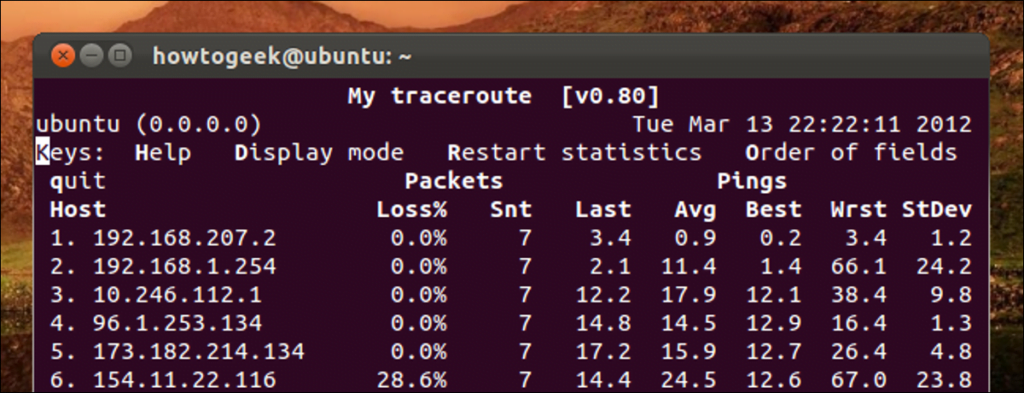Ya sea que desee descargar archivos, diagnosticar problemas de red, administrar sus interfaces de red o ver estadísticas de red, existe un comando de terminal para ello. Esta colección contiene las herramientas probadas y algunos comandos más recientes.
Puede hacer la mayor parte de esto desde un escritorio gráfico, aunque incluso los usuarios de Linux que rara vez usan el terminal a menudo inician uno para usar ping y otras herramientas de diagnóstico de red.
rizo y wget
Utilizar el círculo Dónde wget comandos para descargar un archivo de Internet sin salir del terminal. Si está usando curl, escriba -O bucle seguido de la ruta al archivo. los usuarios de wget pueden usar wget sin opciones El archivo aparecerá en el directorio actual.
curl -O website.com/file
wget sitio web.com/archivo
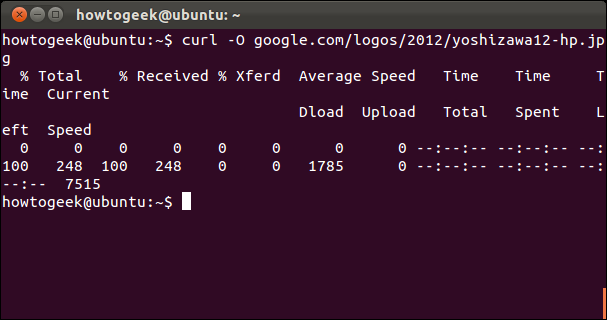
silbido
silbido envía paquetes ECHO_REQUEST a la dirección que especifique. Esta es una excelente manera de ver si su computadora puede comunicarse con Internet o con una dirección IP específica. Sin embargo, tenga en cuenta que muchos sistemas están configurados para no responder a las solicitudes de ping.
A diferencia del comando ping de Windows, el comando ping de Linux continuará enviando paquetes hasta que lo complete. Puede especificar una cantidad finita de paquetes con el -vs cambiar.
ping -c 4 google.com
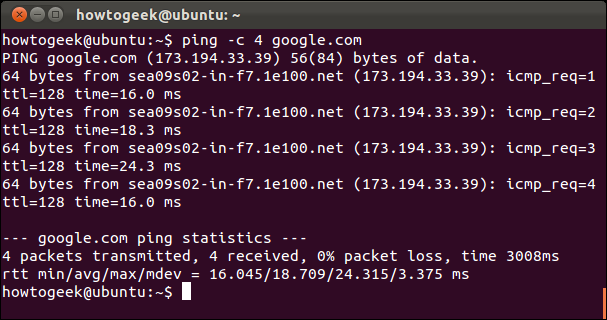
tracepath y traceroute
los trazado de ruta el comando es similar a trazar ruta, pero no requiere privilegios de root. También se instala de forma predeterminada en Ubuntu, a diferencia de traceroute. tracepath rastrea la ruta de la red hasta un destino que usted especifique e informa cada «salto» a lo largo de la ruta. Si tiene problemas de lentitud o de red, tracepath puede mostrarle dónde está fallando la red o dónde está ocurriendo la lentitud.
tracepath example.com
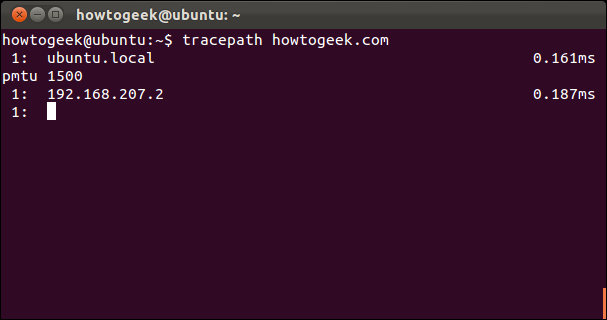
mtr
los mtr El comando combina ping y tracepath en un solo comando. mtr continuará enviando paquetes, indicándole el tiempo de ping en cada «salto». Esto también le mostrará cualquier problema; en este caso, podemos ver que el salto 6 está perdiendo más del 20% de los paquetes.
mtr howtogeek.com
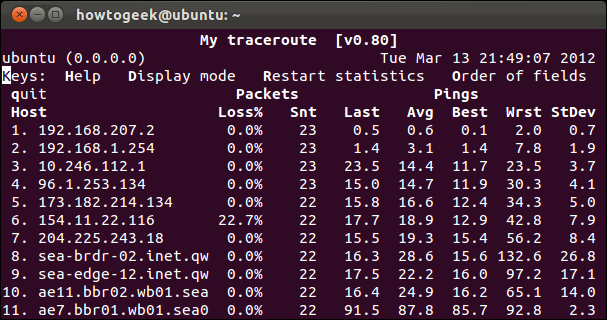
Presione q o Ctrl-C para salir cuando haya terminado.
anfitrión
los anfitrión El comando realiza búsquedas de DNS. Déle un nombre de dominio y verá la dirección IP asociada. Déle una dirección IP y verá el nombre de dominio asociado.
host howtogeek.com
anfitrión 208.43.115.82
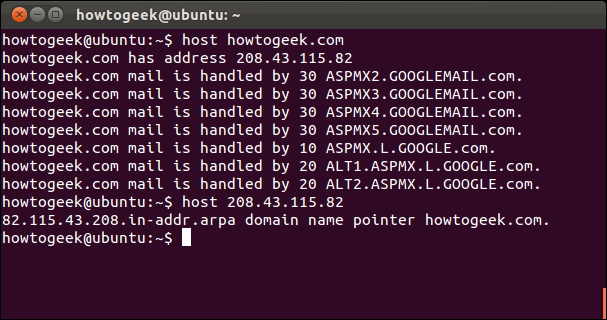
quién es
los quién es El comando le mostrará los registros whois de un sitio web, para que pueda ver más información sobre las personas registradas y los propietarios de un sitio web específico.
whois example.com
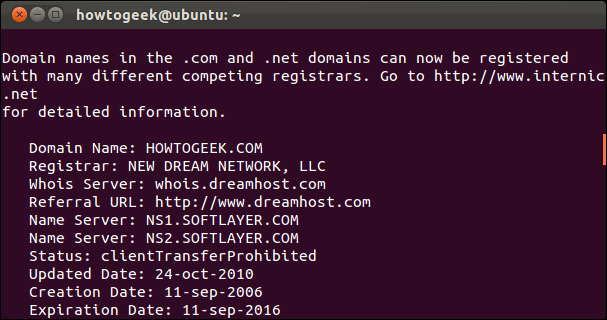
ifplugstatus
los ifplugstatus El comando le dirá si un cable está conectado a una interfaz de red o no. No está instalado de forma predeterminada en Ubuntu. Utilice el siguiente comando para instalarlo:
sudo apt-get install ifplugd
Ejecute el comando para ver el estado de todas las interfaces o especifique una interfaz específica para ver su estado.
ifplugstatus
ifplugstatus eth0
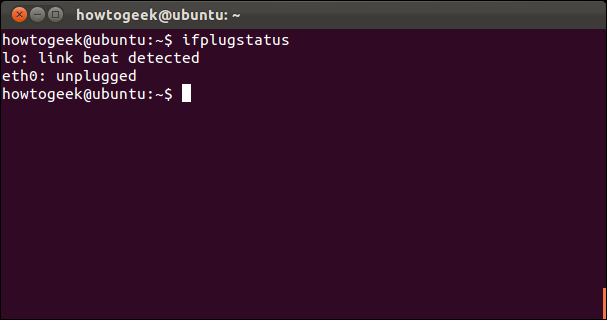
«Trilla de enlace detectada» significa que el cable está enchufado. Verá «desenchufado» si no lo está.
ifconfig
los ifconfig El comando tiene una variedad de opciones para configurar, ajustar y depurar las interfaces de red de su sistema. También es una forma rápida de ver direcciones IP y otra información sobre la interfaz de red. Pegar ifconfig para ver el estado de todas las interfaces de red actualmente activas, incluidos sus nombres. También puede especificar el nombre de una interfaz para mostrar solo información sobre esa interfaz.
ifconfig
ifconfig eth0
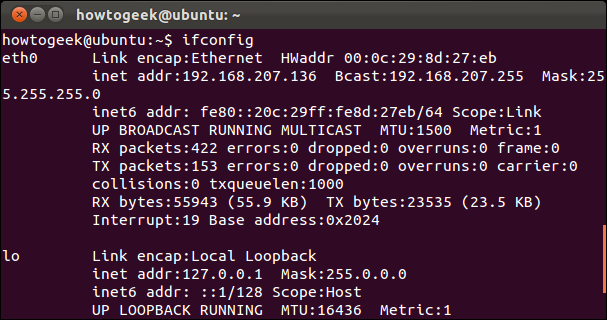
ifdown y ifup
los tan bajo y tan alto los comandos son los mismos que la ejecución ifconfig up Dónde ifconfig abajo. Dado el nombre de una interfaz, la deshabilitan o la muestran. Esto requiere permisos de root, por lo que debe usar sudo en Ubuntu.
sudo ifdown eth0
sudo ifup eth0
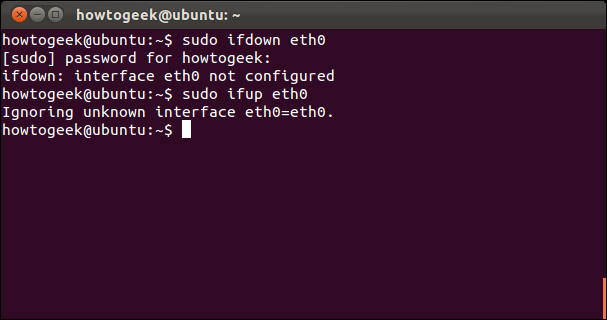
Pruebe esto en un sistema de escritorio Linux y probablemente obtendrá un mensaje de error. Las estaciones de trabajo Linux suelen utilizar NetworkManager, que administra las interfaces de red por usted. Sin embargo, estos comandos seguirán funcionando en servidores sin NetworkManager.
Si realmente necesita configurar NetworkManager desde la línea de comando, use el nmcli pedido.
dhclient
los dhclient El comando puede liberar la dirección IP de su computadora y obtener una nueva de su servidor DHCP. Esto requiere permisos de root, así que use sudo en Ubuntu. Ejecute dhclient sin opciones para obtener una nueva dirección IP o utilice el -r cambie para liberar su dirección IP actual.
sudo dhclient -r
sudo dhclient
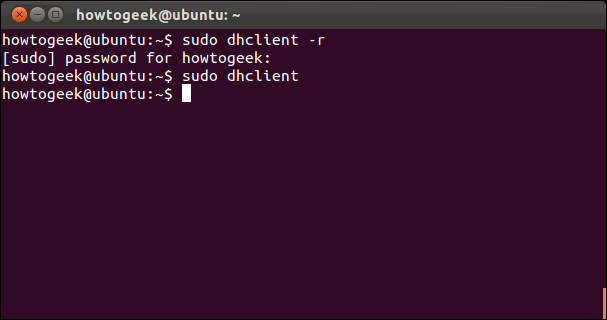
netstat
los netstat El comando puede mostrar muchas estadísticas de interfaz diferentes, incluidos sockets abiertos y tablas de enrutamiento. Ejecute el comando netstat sin opciones y verá una lista de sockets abiertos.
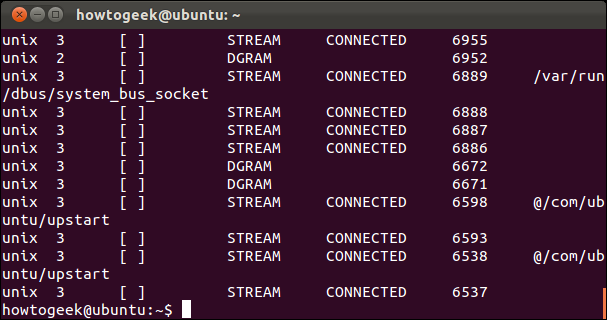
Puede hacer mucho más con este comando. Por ejemplo, use el netstat -p para mostrar los programas asociados con sockets abiertos.
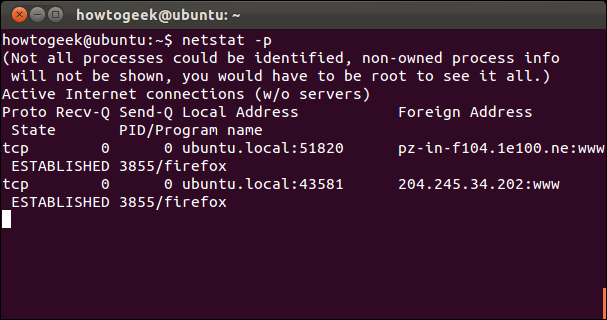
Vea estadísticas detalladas de todos los puertos con netstat -s.
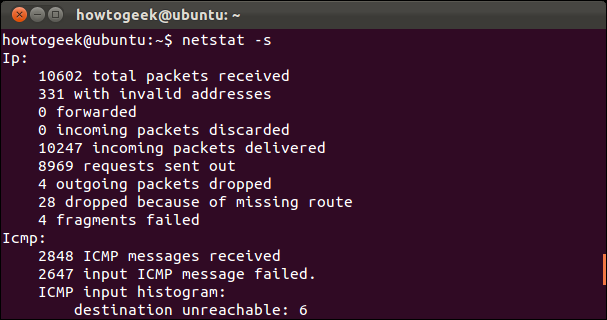
También hemos cubierto los comandos para manejar el proceso y trabajar con archivos en el pasado.